"Guia de instalação do LTI 1.1 (Legado) : Flat for Education e Schoology"
Instalação do LTI 1.1 (Legado) utilizando o App Center do Schoology
Demora apenas alguns segundos para configurar o Schoology com a sua conta do Flat for Education.
- Aceda a Account Settings > Integrations > Schoology e copie a Consumer Key e o Shared Secret. Mantenha estes dados em sigilo — permitem que o Schoology aceda à sua conta escolar do Flat for Education.
- Clique aqui para abrir o Flat no App Center do Schoology. Na página da aplicação, clique em "Install LTI App" e escolha o curso onde irá usar o Flat.
- Abra o(s) curso(s), clique em Course Options e depois em External Tools. Selecione a app do Flat que acabou de instalar e introduza as definições de configuração obtidas no primeiro passo.
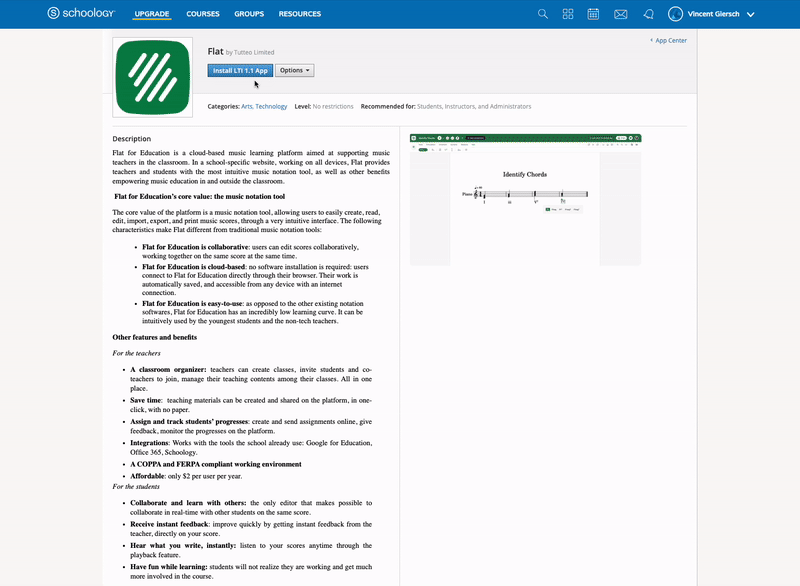
Instalação manual do LTI 1.1 (Legado)
Se não tiver acesso ao App Center do Schoology, pode adicionar o Flat for Education manualmente ao seu curso no Schoology :
- Abra o seu curso no Schoology
- Em Course Options, escolha External Tool Providers
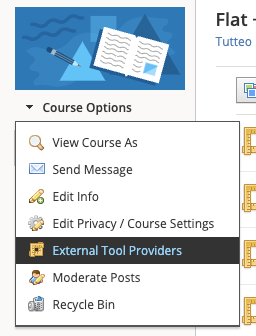
- Clique em Add External Tool Provider e introduza os seguintes dados :
- Tool name : Flat for Education
- Consumer Key : [Cole a sua consumer key]
- Shared Secret : [Cole o seu shared secret]
- Privacy : [A opção desejada]
- Configuration Type : Manual
- Match By : URL
- Domain/URL : https://flat.io/lti/launch
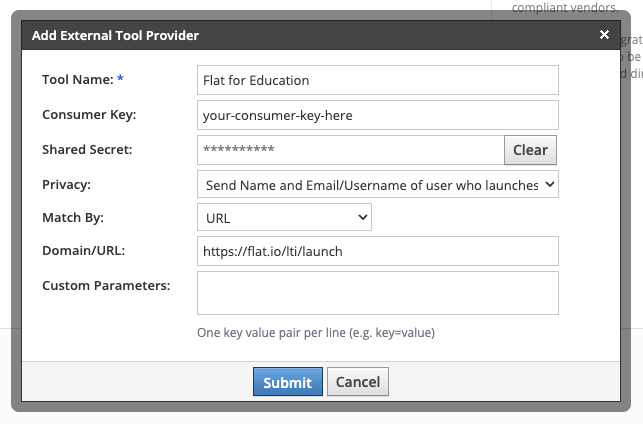
- Clique em "Submit". Depois pode usar a integração para adicionar tarefas do Flat for Education ao seu curso no Schoology.
SSO (Single Sign-On), provisionamento de contas e gestão de turmas
O Flat for Education fica acessível com um clique no menu de navegação dos seus cursos. Criamos automaticamente contas para os seus alunos e associamos as existentes do seu site privado do Flat for Education com base nos emails fornecidos pelo Schoology.
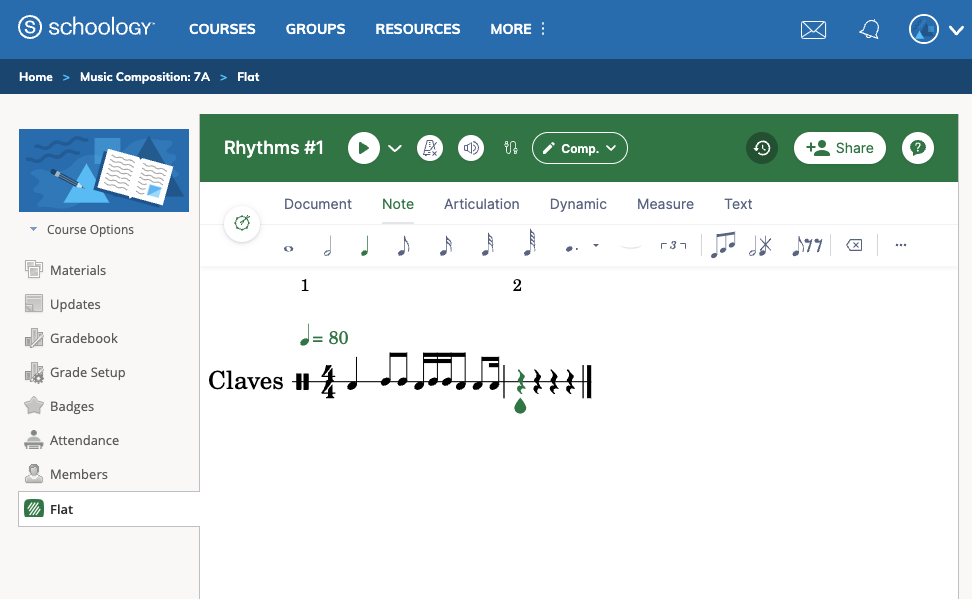
Também criamos automaticamente Turmas no Flat for Education e matriculamos os seus alunos nelas, para que possa criar tarefas com o Flat e partilhar as classificações com os seus alunos de forma simples.
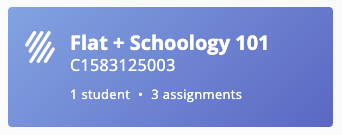
Tarefas com o Flat for Education no Schoology
Criar um novo material no Schoology
Pode criar tarefas do Flat for Education diretamente no Schoology. Abra o seu curso, vá ao separador "Materials", depois escolha "Add Materials" e "Add File/Link/External Tool".
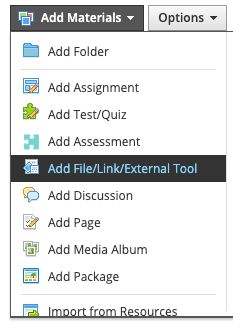
Escolha "External Tool" :
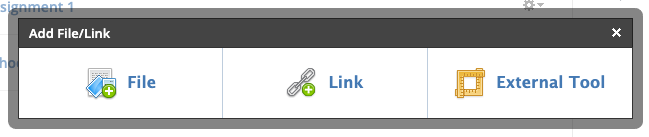
Como Tool provider, escolha "Flat" e adicione pelo menos um título para a nova tarefa. Não adicione nenhum URL, Consumer Key ou Shared Secret aqui (e não clique em links "Custom", caso contrário o Schoology não permitirá enviar o formulário). Se quiser, pode usar opções como avaliação e tarefas individuais. Por fim, carregue em "Submit" para criar a tarefa no Schoology.
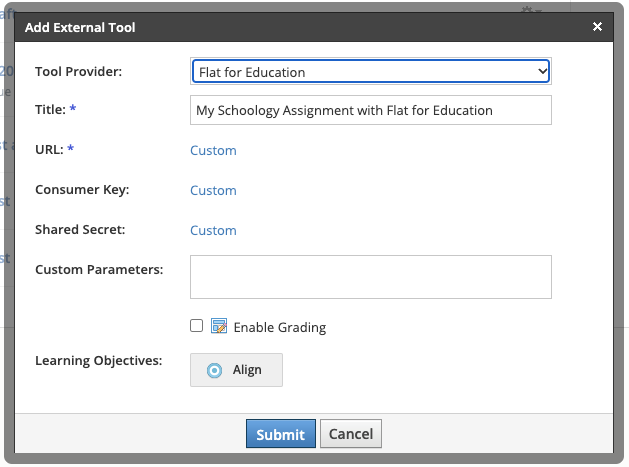
Configurar a tarefa do Flat for Education
O segundo passo é concluir a configuração da tarefa do Flat for Education que acabou de criar. Para isso, abra o material criado na sua lista de materiais.
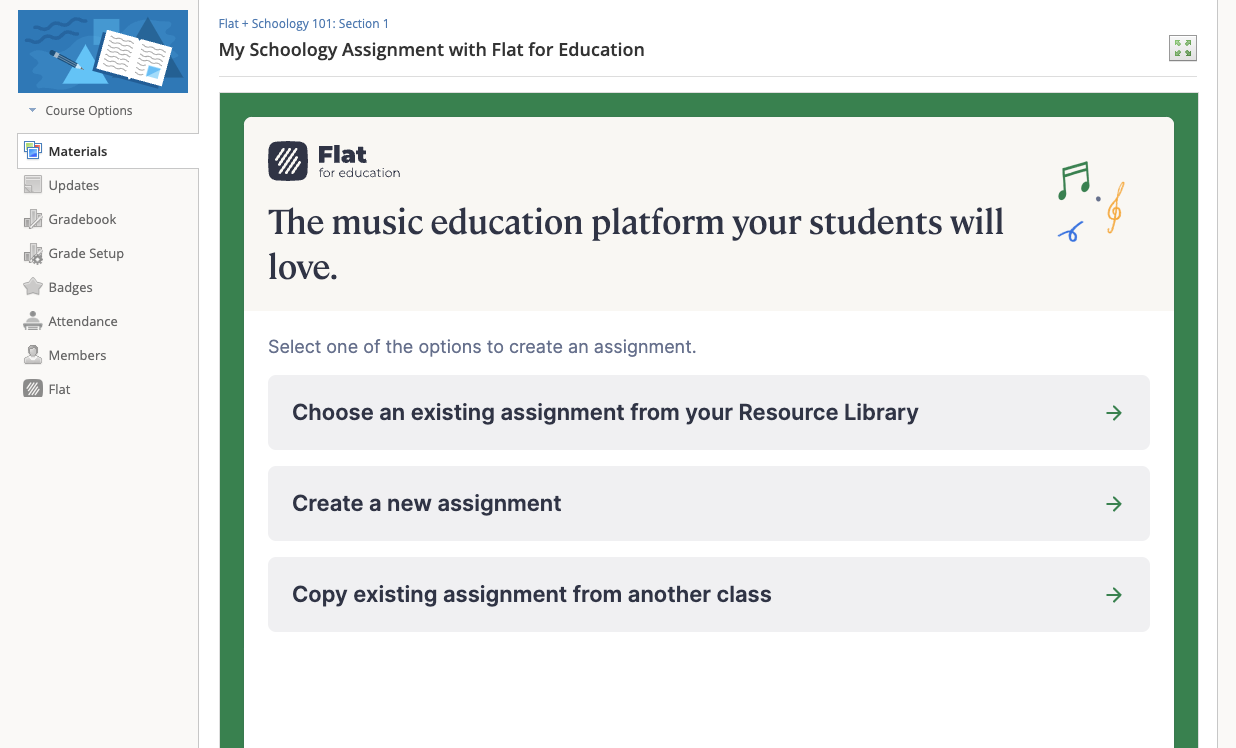
Nesta primeira página, pode optar por adicionar uma tarefa existente a partir da sua Resource Library, de uma turma anterior, ou criar uma nova tarefa para esta turma.
Recomendamos o uso da nossa Resource Library para reutilizar conteúdo facilmente entre turmas. Neste caso, iremos selecionar Choose an existing assignment from your Resource Library, depois escolher uma tarefa na lista e clicar em "Next" no final desta página :
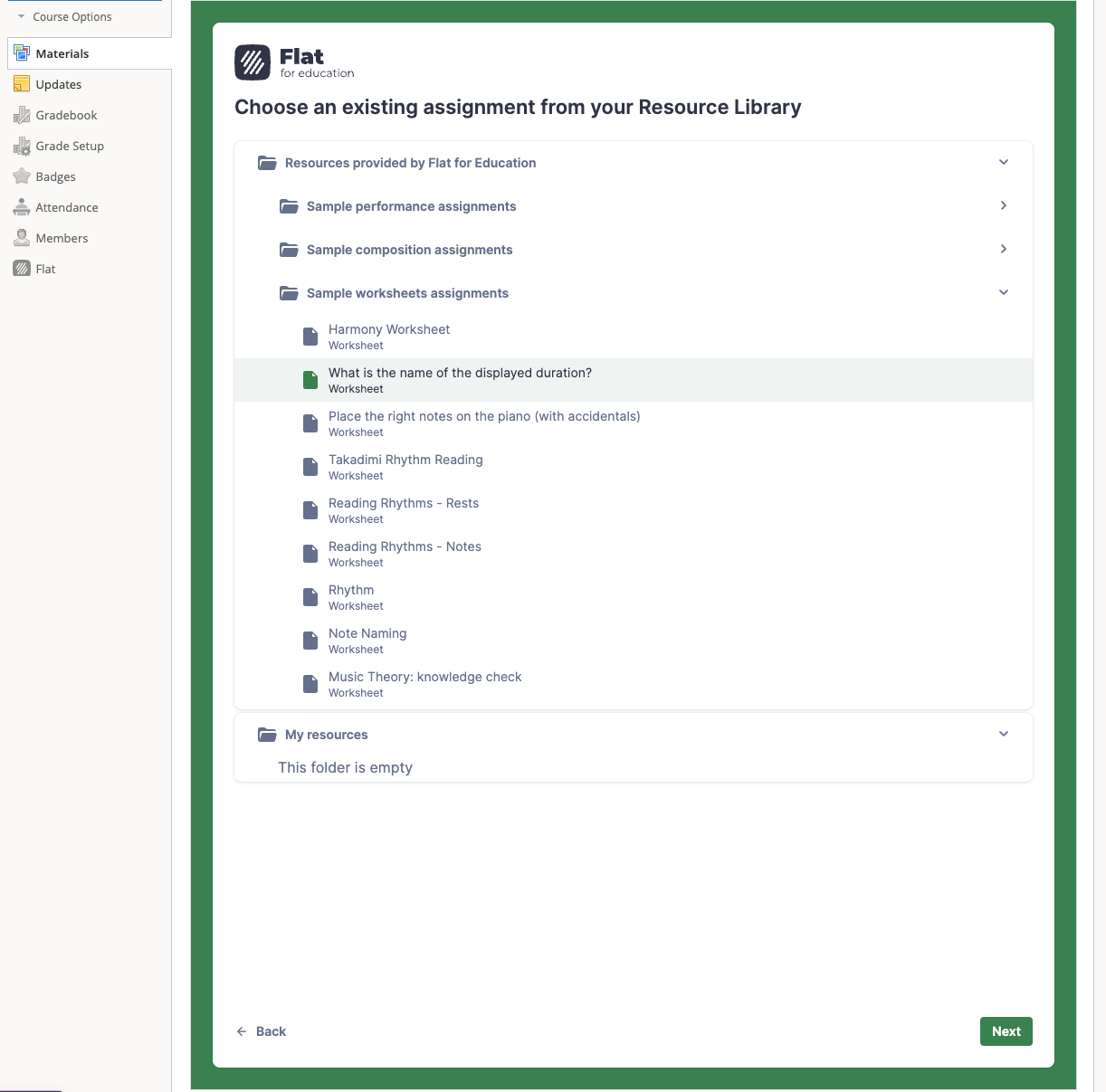
Em seguida, ajuste o conteúdo e as definições da tarefa especificamente para este curso e clique em Publish para a disponibilizar aos seus alunos.

E pronto, a sua tarefa está pronta ! Assim que os alunos abrirem a tarefa a partir desta página do Schoology, verá os nomes deles listados na página da tarefa, terá acesso ao trabalho e poderá dar feedback em tempo real.
Incorporar partituras interativas no Schoology
Inserir na sua página Materials
Pode incorporar facilmente partituras em modo de leitura e interativas no Schoology, na sua página Materials :
Clique em Add Materials e Flat :
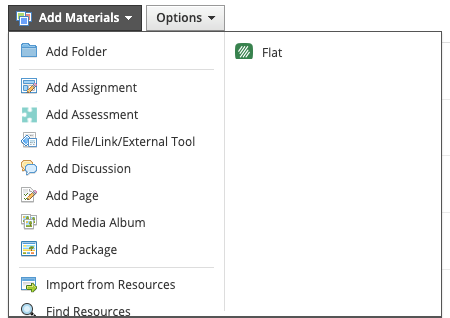
Escolha a partitura que deseja partilhar na sua turma. Pode escolher "Link" para inserir uma ligação simples, ou "Embed" para inserir um leitor interativo na sua página Materials.
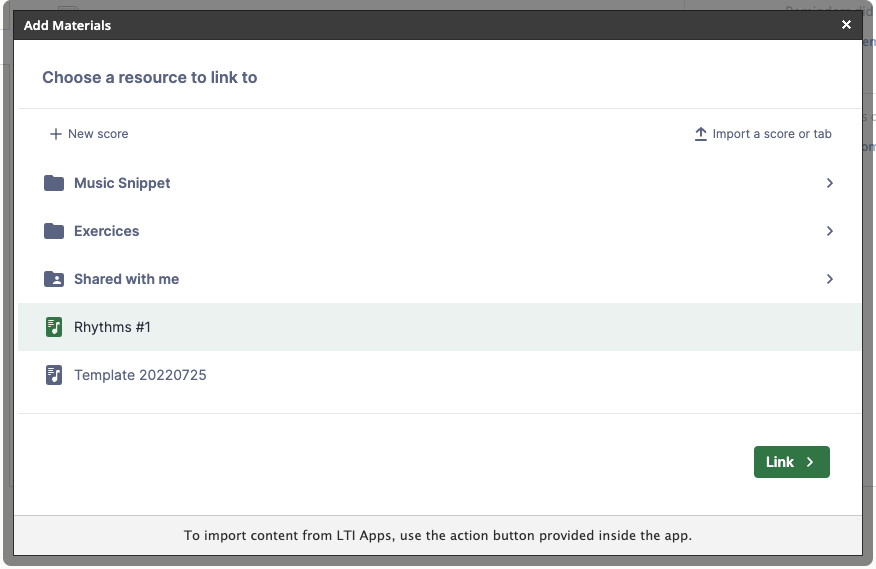
Veja como o material incorporado aparece na página Materials do Schoology. Se a partitura não for pequena, talvez prefira usar uma ligação ou incorporá-la numa página do Schoology (cf. abaixo), pois o Schoology não permite incorporar objetos maiores diretamente na página Materials.
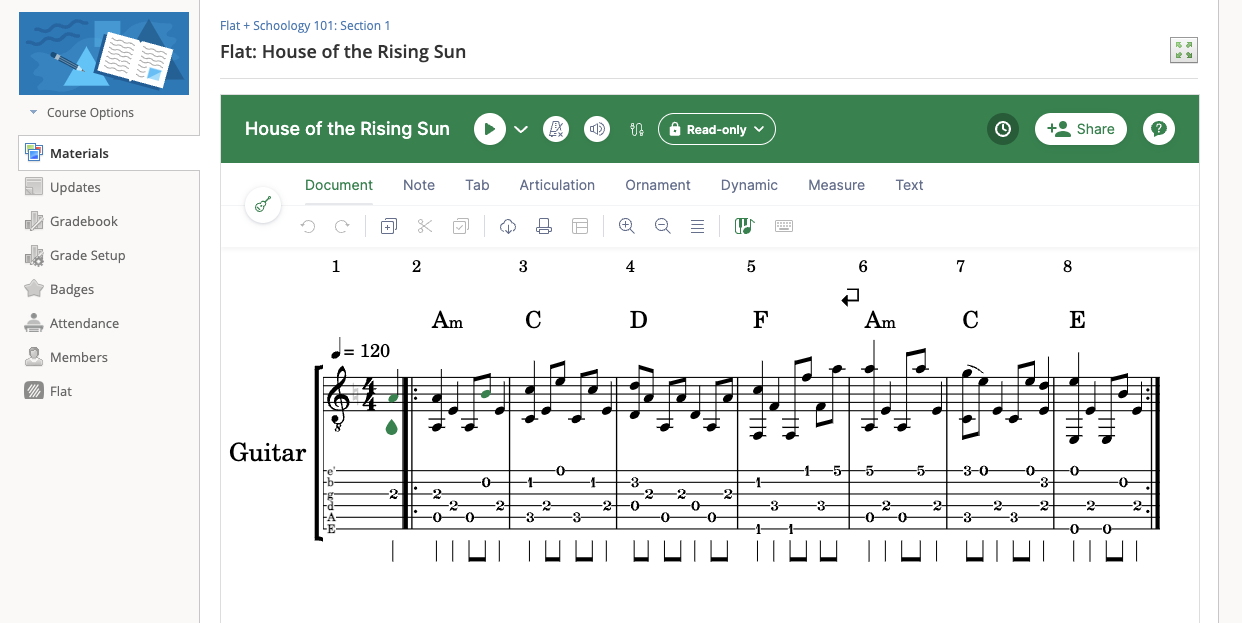
Inserir numa página do Schoology
Também pode incorporar uma partitura numa Página dedicada do Schoology com outro conteúdo. Primeiro, crie uma nova Página em Add Materials > Add Page e escolha um título. Quando quiser inserir uma partitura na página, clique em Insert content > Flat e escolha "Embed" junto à partitura.
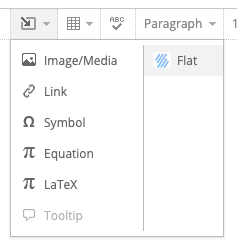
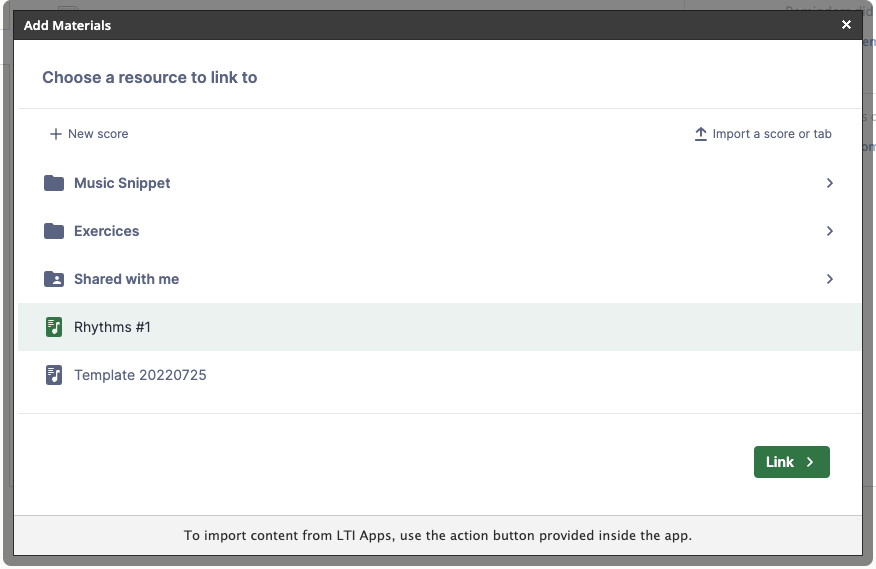
Depois de inserir, pode ajustar o tamanho do embed para apresentar melhor o conteúdo na página.
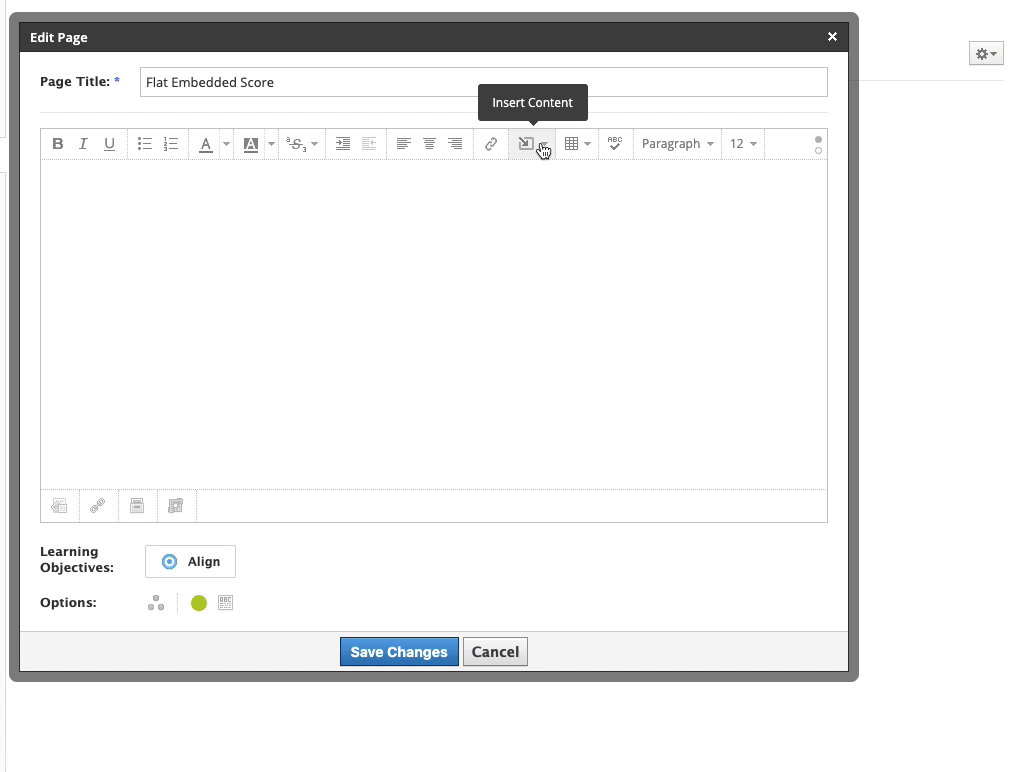
Esta página foi traduzida automaticamente do inglês. Ver a versão original em inglês.